文章详情页
WPS Office APP表格怎么插入数字符号?插入数字符号的操作步骤一览
浏览:196日期:2022-10-21 09:11:04
WPS Office APP表格怎么插入数字符号,很多用户都遇到了这个问题,那么该如何解决呢?请看好吧啦网小编给大家带来的插入数字符号的操作步骤一览,希望对您有所帮助!
首先打开手机WPS Office
打开或新建表格
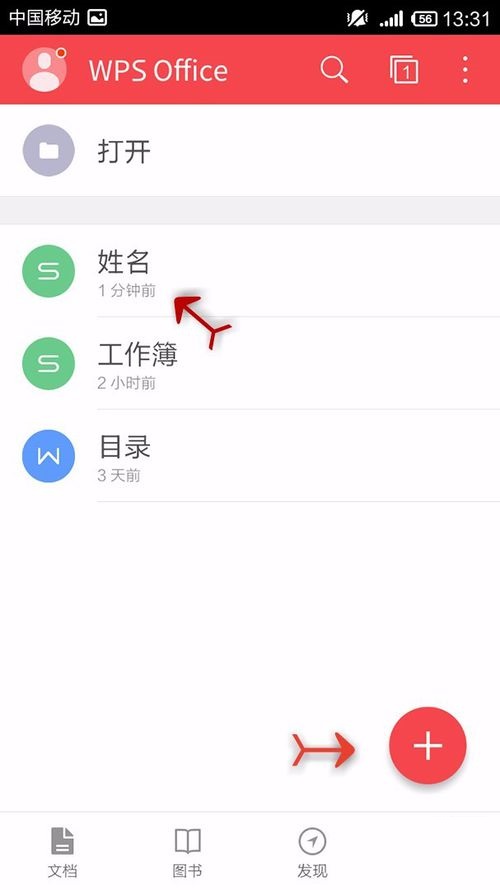
打开“工具”
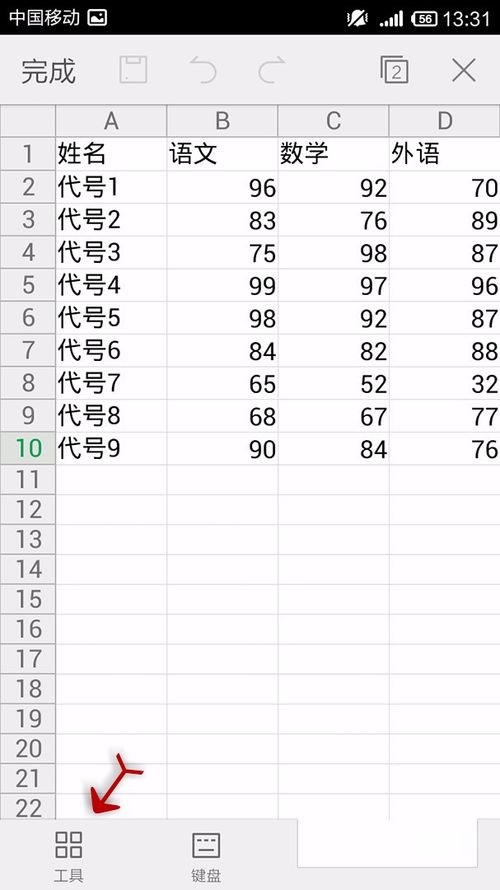
打开“格式“
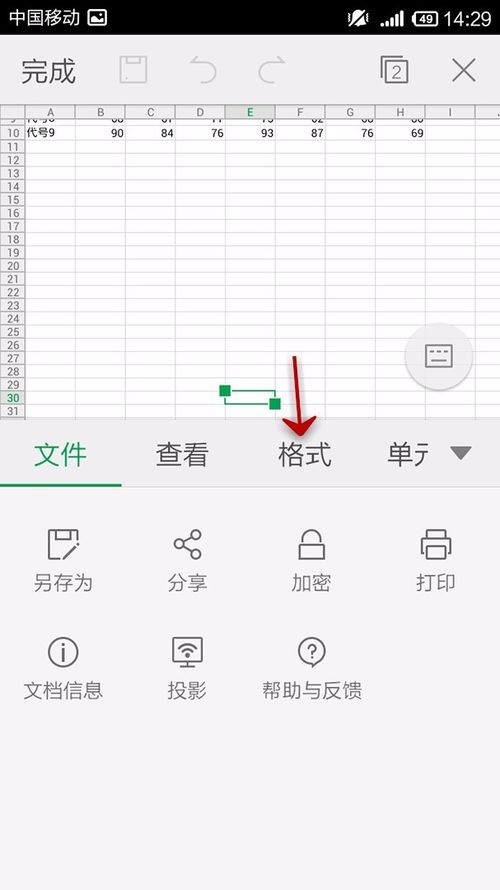
向下拉选项卡
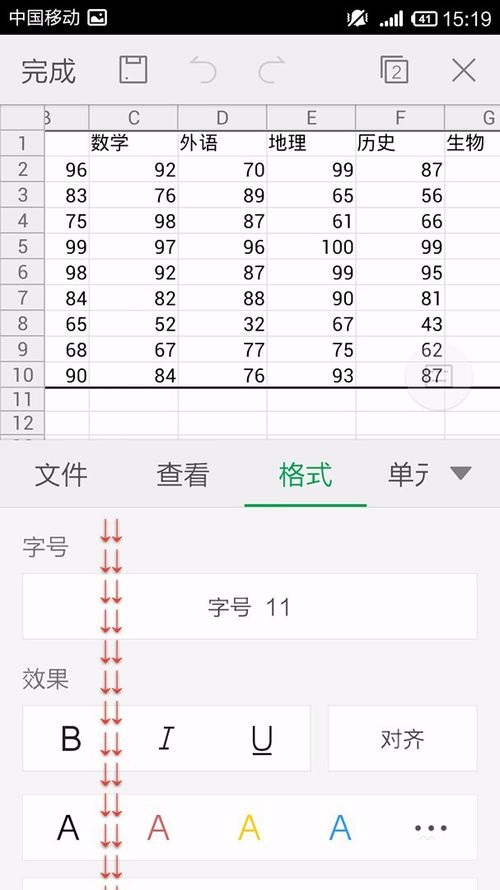
选择数字这个功能
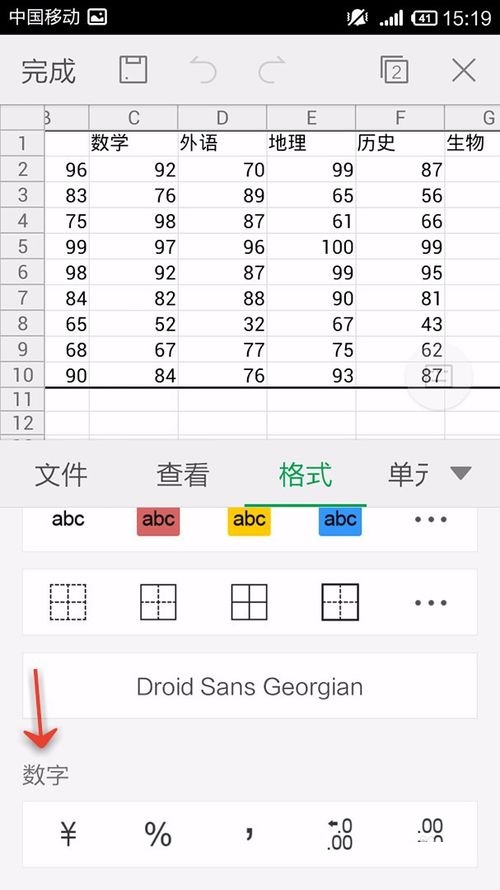
点击第一个钱的符号,就可以将这个符号添加到选中的数据中
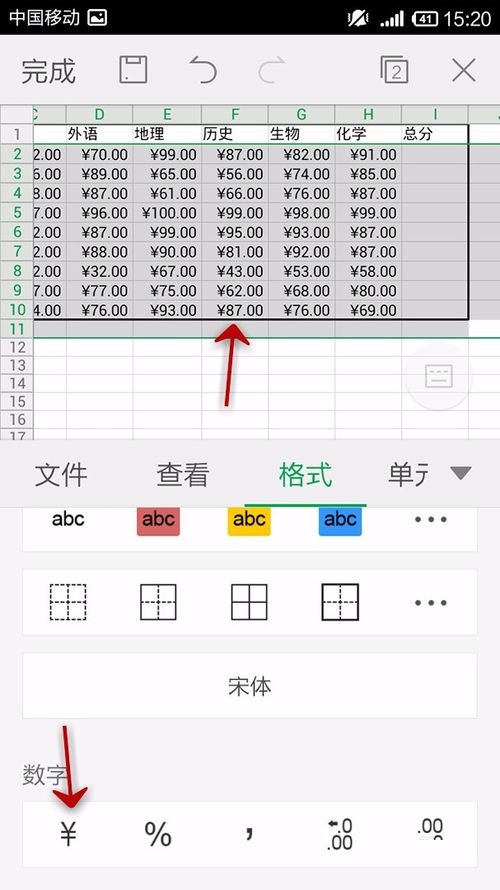
点击百分号,就可以改变数据的样式,数据如下图
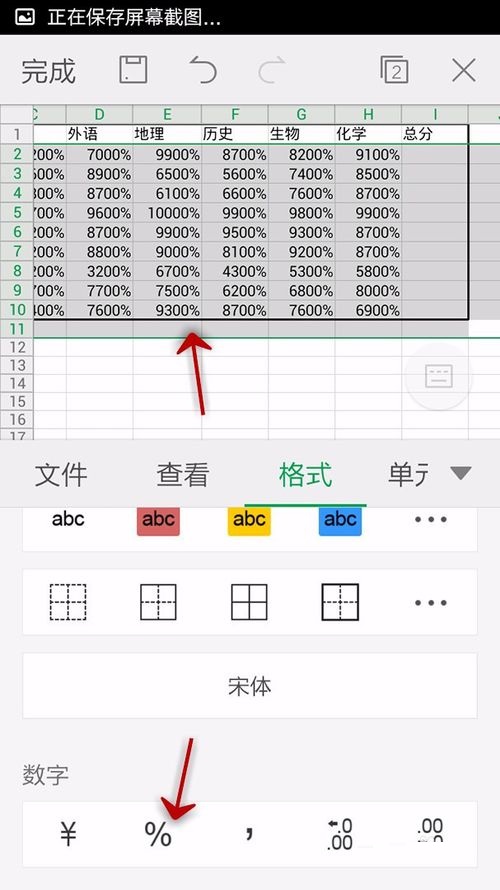
点击逗号,可以将数据变成小数点号两位显示
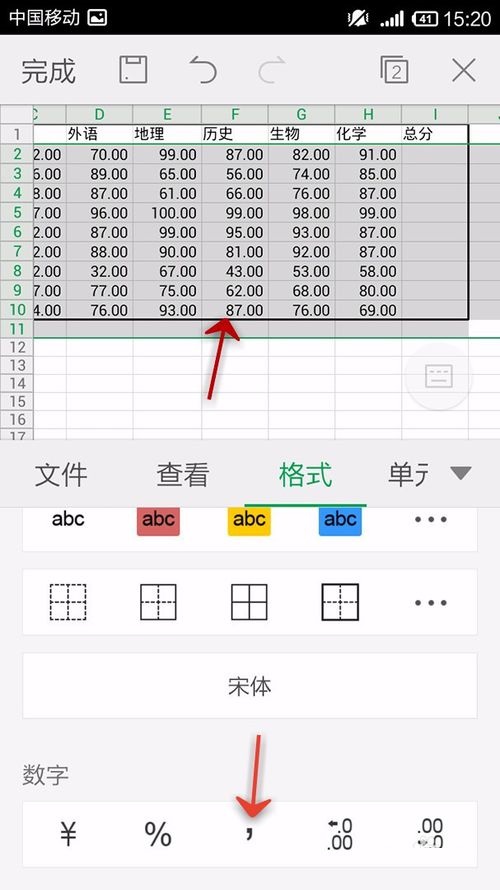
最后两个,是增加或减少小数点后面的0
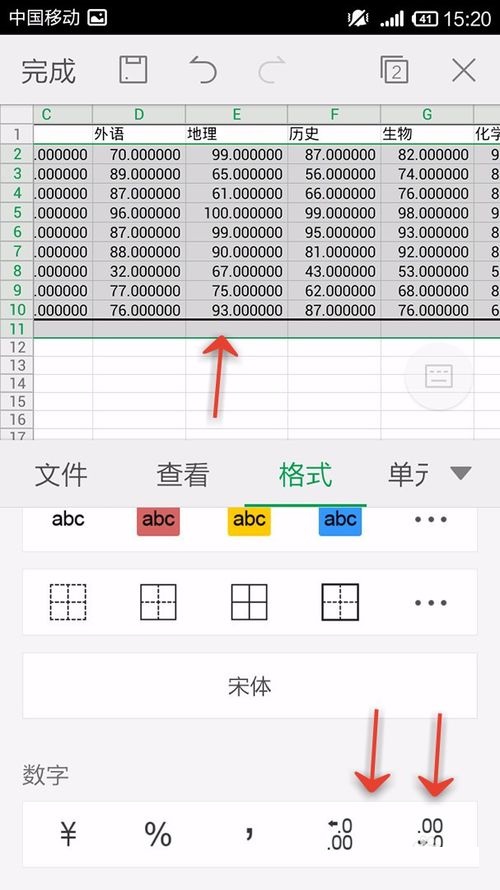
WPS相关攻略推荐:
WPS Office设置自动备份的操作方法
WPS2019怎么恢复到老版 退回以前的版本方法
wps office2019中输入特殊符号具体操作步骤
以上就是好吧啦网小编今日为大家带来的插入数字符号的操作步骤一览,更多软件教程尽在IE浏览器中文网站!
上一条:WPS Office APP表格内容怎么自动换行?自动换行表格内容的操作流程一览下一条:WPS Office APP表格删除单元格怎么操作?操作WPS Office APP表格删除单元格的方法分享
相关文章:
排行榜

 网公网安备
网公网安备